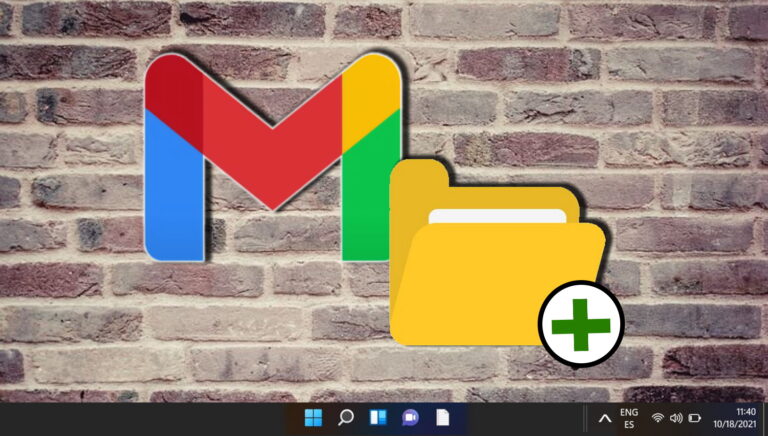11 лучших способов исправить сбой Division 2 на рабочем столе в Windows 10
Massive Entertainment наслаждалась успехом игры Tom Clancy’s The Division в 2016 году. В этом году разработчик выпустил The Division 2, действие которой происходит через несколько месяцев после гражданской войны в Вашингтоне, округ Колумбия. некоторые из моих друзей жаловались на сбой Division 2 на настольных компьютерах под управлением Windows 10.

Программы для Windows, мобильные приложения, игры - ВСЁ БЕСПЛАТНО, в нашем закрытом телеграмм канале - Подписывайтесь:)
Хотя Windows 10 официально поддерживает Дивизион 2, могут быть и другие факторы, вызывающие сбой игры. Давайте рассмотрим некоторые потенциальные решения, которые восстановят баланс в вашей игровой комнате.
Давай начнем.
1. Системные требования
Хотя каждая игра разрабатывается по-своему, большинство из них требуют минимальных системных требований к аппаратному и программному обеспечению. Проверьте конфигурацию своего компьютера, чтобы убедиться, что он соответствует минимальным требованиям The Division 2. Чем выше, тем лучше.
- ОС: от 64-разрядной версии Windows 7 SP1 до Windows 10
- Процессор: AMD FX-6350/Intel Core i5-2500K
- Оперативная память: 8 ГБ
- Графический процессор: AMD Radeon R9 280X/Nvidia Geforce GTX 780
- Видеопамять: 3 ГБ
- ПРЯМОЙ Х: 11/12
2. Обновите Windows
Преданные читатели GT знают, что это первый и самый главный шаг к исправлению большинства ошибок или сбоев. Нажмите клавишу Windows + I, чтобы открыть «Настройки», и нажмите «Обновление и безопасность».

Проверьте наличие обновлений и, если они есть, немедленно загрузите и установите их.

Перезагрузите компьютер после установки обновлений.
3. Обновить игру
Также возможно, что доступна новая версия обновления/исправления игры. Обычно эти обновления также содержат несколько исправлений ошибок и патчей. Проверьте, есть ли в игре ожидающие обновления.
4. Обновление графики
Для каждой видеокарты требуются драйверы, чтобы убедиться, что ваша ОС может использовать графическое оборудование. Возможно, есть обновление, которое исправит сбой The Division 2 на рабочем столе. Откройте Диспетчер устройств и найдите имя или поставщика вашей видеокарты.

Дважды щелкните Видеоадаптеры, чтобы открыть его и найти драйверы видеокарты. Щелкните его правой кнопкой мыши, чтобы выбрать «Обновить драйвер». При необходимости перезагрузите ПК.
5. Изменить разрешение
Несколько пользователей обнаружили, что запуск игры в более низком разрешении помог. Щелкните правой кнопкой мыши в любом месте рабочего стола, чтобы выбрать «Параметры экрана». Прокрутите немного, чтобы найти разрешение экрана. Теперь значения будут различаться в зависимости от вашей конфигурации, но вы должны выбрать разрешение или значение, которое ниже текущего разрешения.
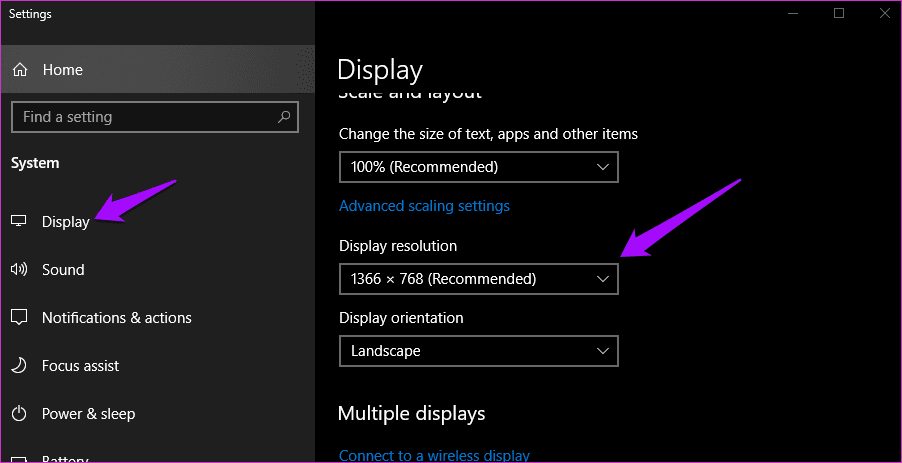
Перезапустите игру. Если это все еще не работает, откатитесь к рекомендуемому или предыдущему разрешению.
6. Отключить полноэкранную оптимизацию
Оптимизация полноэкранного режима может быть причиной лагов игры и, как следствие, сбоев рабочего стола. Прочтите наше руководство о том, как отключить полноэкранную оптимизацию, и узнайте, следует ли вам запускать игры с ее помощью.
7. Настройки Юплей
Здесь есть две настройки, которые, как известно, вызывают сбой The Division 2 на рабочем столе. На вкладке «Общие» вы отключите внутриигровое наложение для поддерживаемых игр и включите «Сворачивать Uplay в системный трей», когда окно приложения закрыто.

Отключите любой другой оверлей, такой как приложение Discord, которое вы можете использовать в данный момент, чтобы увидеть, имеет ли это значение. С другой стороны, если ваша игра часто сворачивается, а не вылетает, вы можете отключить параметр «Свернуть в трей».
8. Получите DirectX 11 или 12
Используете ли вы видеокарты DirectX 12 и Nvidia? Это известная проблема, когда они двое не ладят друг с другом. Nvidia работает над решением, но до тех пор вам лучше использовать DirectX 11. Между тем, DirectX 12 обратно совместим, что означает, что вы можете переключаться между этой или предыдущей версией, используя настройки игры. У Майкрософт есть простое руководство чтобы проверить версию DirectX, установленную на вашем компьютере.
9. Легкий античит
Одно из самых распространенных античит-программ в мире поставляется с предустановленным Дивизионом 2. Однако есть проблема. Некоторые пользователи обнаружили, что The Affinity настроен неправильно. Откройте диспетчер задач, щелкнув правой кнопкой мыши на панели задач и на вкладке «Сведения» найдите Easy Anti Cheat.

Щелкните его правой кнопкой мыши, чтобы выбрать «Установить соответствие», и выберите ЦП 1 из списка. Если вы видите там более одного номера ЦП, я бы все же рекомендовал вам выбрать ЦП 1.

10. Удалите файл DLL
Существует определенный файл DLL, который вызывает много проблем в разделе 2. Хотя несколько пользователей сообщают, что удаление файла решает проблему. Тем не менее, я рекомендую сделать резервную копию файла перед его удалением. tobii_gameintegration_x64.dll файл должен появиться в папке установки игры.
C:\games\Tom Clancy’s The Division 2\tobii_gameintegration_x64.dll
Файл связан с античит-системой, которая не позволяет геймерам обманывать в игре. Поэтому сделайте резервную копию этого файла, удалите его из папки установки игры и перезагрузите компьютер. Если это не решит проблему для вас, восстановите файл в папке с игрой.
11. Файл страницы
Вы также можете попробовать изменить настройки файла подкачки на ПК с Windows 10. Файл подкачки — это виртуальная память, действующая как расширение физической оперативной памяти. Он срабатывает, когда оперативная память перегружена, что приводит к сбою на рабочем столе из-за отсутствия свободного места на странице. Вот как вы можете изменить настройки файла подкачки на вашем компьютере:
Шаг 1: Откройте панель управления и нажмите «Система» в разделе «Система и обслуживание».

Шаг 2: Нажмите «Дополнительные параметры системы», чтобы открыть новое всплывающее окно «Свойства системы».

Шаг 3: Нажмите «Настройки» на вкладке «Дополнительно». Откроются параметры производительности.

Шаг 4: На вкладке «Дополнительно» нажмите «Изменить».

Здесь вы можете установить виртуальную память. В идеале следует установить размер, управляемый системой.

После этого перезагрузите компьютер и попробуйте снова запустить игру The Division 2.
Игра началась
Это расстраивает, когда вы собираетесь пройти уровень или преодолеть препятствие, когда игра внезапно вылетает на рабочий стол. Вы должны начать все сначала. Одно из приведенных выше решений должно решить эту проблему раз и навсегда. Если вам удалось решить ошибку сбоя The Division 2 с помощью другого трюка, поделитесь с нами в комментариях ниже.
Далее: вы видите ошибку 100% использования диска в диспетчере задач? Это известная ошибка, которая может привести к зависанию вашего ПК с Windows 10. Нажмите на ссылку ниже, чтобы узнать, как решить эту проблему.
Программы для Windows, мобильные приложения, игры - ВСЁ БЕСПЛАТНО, в нашем закрытом телеграмм канале - Подписывайтесь:)